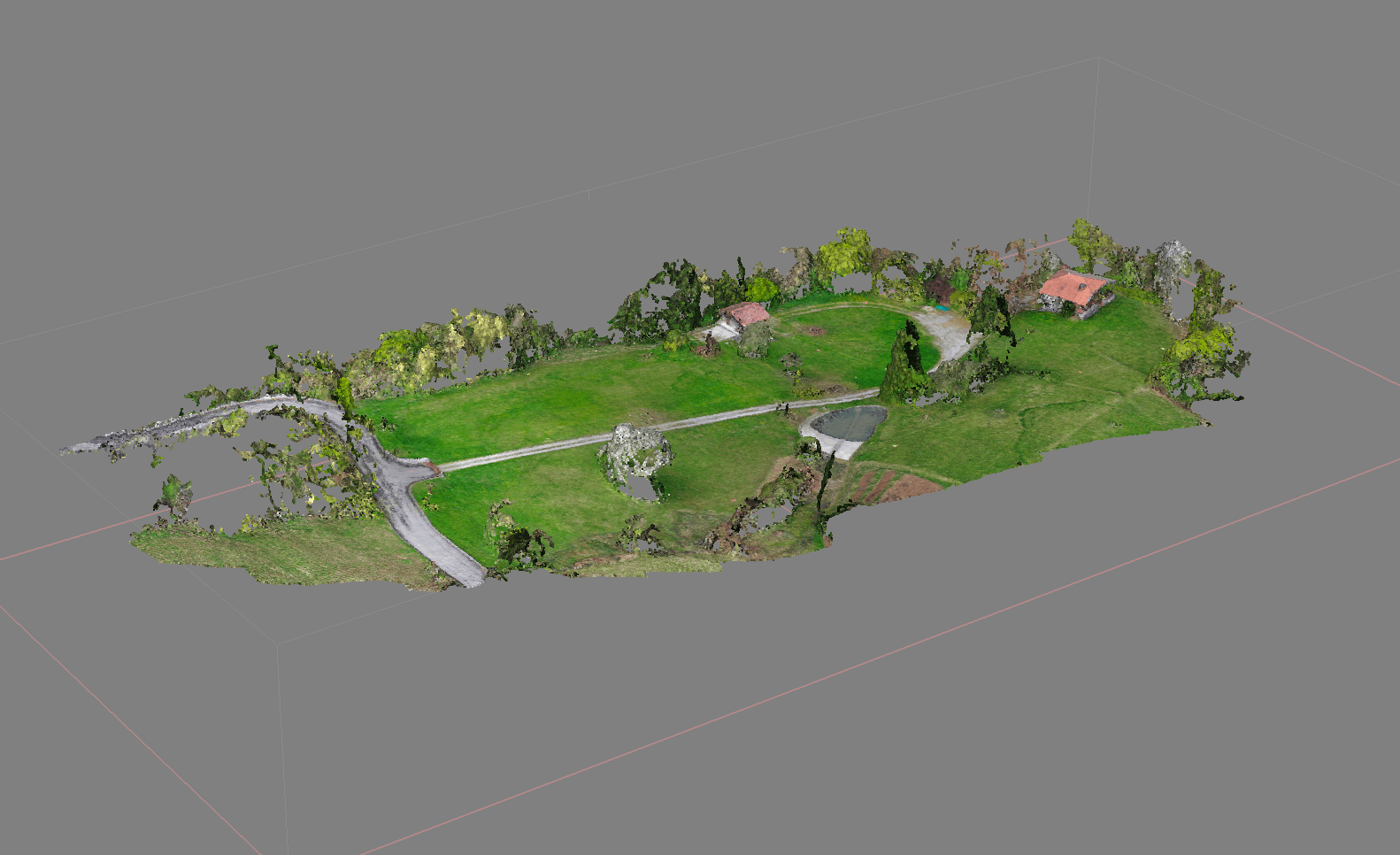
La nuvola di punti è uno dei risultati che si possono ottenere attraverso gli strumenti innovativi oggi diffusi nel campo del rilievo, come ad esempio il laser scanner o l’aerofotogrammetria da drone. Essa surclassa in maniera importante altri sistemi e tecnologie del rilievo, che sino a pochi anni fa potevano essere considerati la punta di diamante nell’attrezzatura di un rilevatore. Ad esempio la stazione totale. La nuvola di punti amplia enormemente la potenzialità di questo strumento. Ma come?
Il rilievo tradizionale -se ci è consentito di chiamare in questo modo il rilievo topografico con la stazione totale- si realizza attraverso una serie di letture, di punti battuti attraverso la collimazione con il cannocchiale montato sullo strumento. Ahimè uno ad uno.

Se la stazione totale segnava un forte passo in avanti rispetto alla tecnologia utilizzata precedentemente, per gli strumenti che consentono di produrre la nuvola di punti bisogna parlare di un vero e proprio balzo tecnologico. Si passa infatti da strumenti ormai archeologici come il teodolite -che necessitavano di sviluppare a mano le misurazioni del rilievo- a uno strumento come la stazione totale che attraverso la tecnologia laser calcola già in sede di rilievo le distanze dai singoli punti che vengono battuti.
Quindi il passaggio ad attrezzature che montano tecnologie sempre più sofisticate. Da un lato il laser scanner, che automatizzando il processo in essere sulla stazione totale permette di limitare a pochi minuti il tempo di rilievo di decine di migliaia di punti. Dall’altro l’aerofotogrammetria, che attraverso potenti algoritmi ci permette di sovrapporre una serie di scatti, effettuati in volo, e di riconoscere la posizione di ogni singolo punto. Se il laser scanner trova una forte applicazione nel rilievo dei built environments, ovvero gli ambienti costruiti dall’uomo, quali edilizia e infrastrutture, ecco allora che l’aerofotogrammetria da drone diventa lo strumento principe nel rilievo del territorio.

Per entrambi gli strumenti il fatto fondamentale da sottolineare, oltre al vantaggio in termini temporali è la grande mole di dati che questi strumenti sono in grado di catturare. Per rendere più chiaro il concetto daremo un’ulteriore prova delle capacità di questi strumenti. In termini concettuali, anche un rilievo eseguito con una stazione totale ci dà un insieme di posizioni che potremmo chiamare “nuvola di punti”: in effetti ciò che ricaviamo non è altro che un insieme di punti diffusi nello spazio. Ma perché per una stazione totale è insensato parlare di nuvola di punti?
I modelli realizzati con una stazione totale sono al più discreti, ovvero hanno punti a una interdistanza non trascurabile rispetto alla dimensione del rilievo, mentre al contrario i modelli realizzati con laser scanner o aerofotogrammetria si avvicinano molto a quello che è un modello continuo, in cui l’interdistanza tra i punti, se paragonata alla dimensione dell’oggetto rilevato è tutt’al più trascurabile. Di conseguenza solo nei secondi possiamo apprezzare l’effetto nuvola, ovvero la densità dei punti.

Gli utilizzi sono veramente molteplici. Attraverso le mesh si possono costruire dei modelli di superficie dell’oggetto rilevato, le quali a loro volta possono utilizzare le immagini scattate durante il rilievo per restituire un modello tridimensionale con le textures, le caratteristiche cromatiche dell’oggetto. È possibile estrarre, nel caso di un terreno, le curve di livello che lo governano, così come le sezioni, senza problemi di quantità e posizione.
Chiaro cos’è una nuvola di punti vogliamo guidarvi nella prima fase di utilizzo del software che, a nostro avviso, è il più completo e facile sul mercato: Metashape Pro.
Creare una nuvola di punti con questo programma è davvero facile ed immediato ma dovete aver chiaro bene i passaggi e gli step da fare.
Avviato il programma, selezionare sulla barra in alto “Processi” e cliccare “Aggiungi Foto”. Una volta cercato il Data Set fotografico il programma in automatico caricherà al suo interno le foto selezionate.
Prima di operare è essenziale analizzare ogni singolo scatto.
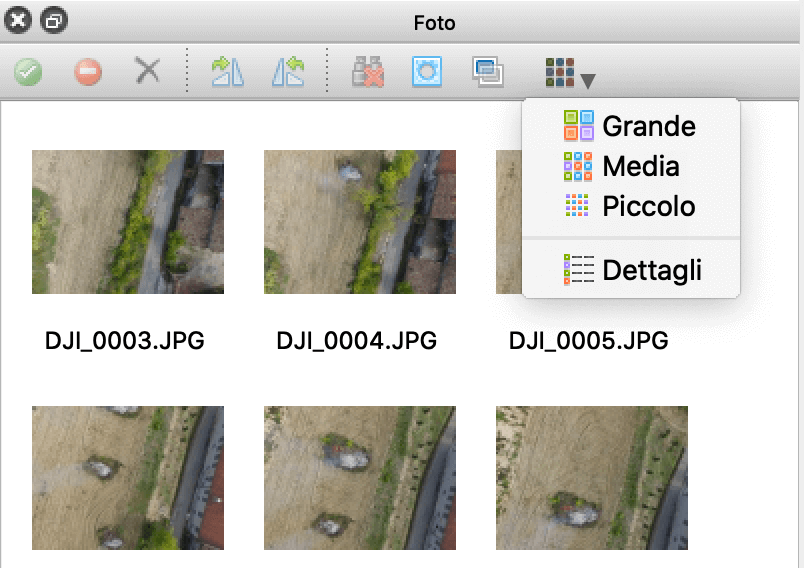
Nella finestra di progetto, Foto>Cambia Vista >Dettagli. Cliccate con il tasto destro nella colonna “Qualità” e selezionate “Stima Qualità Immagine”
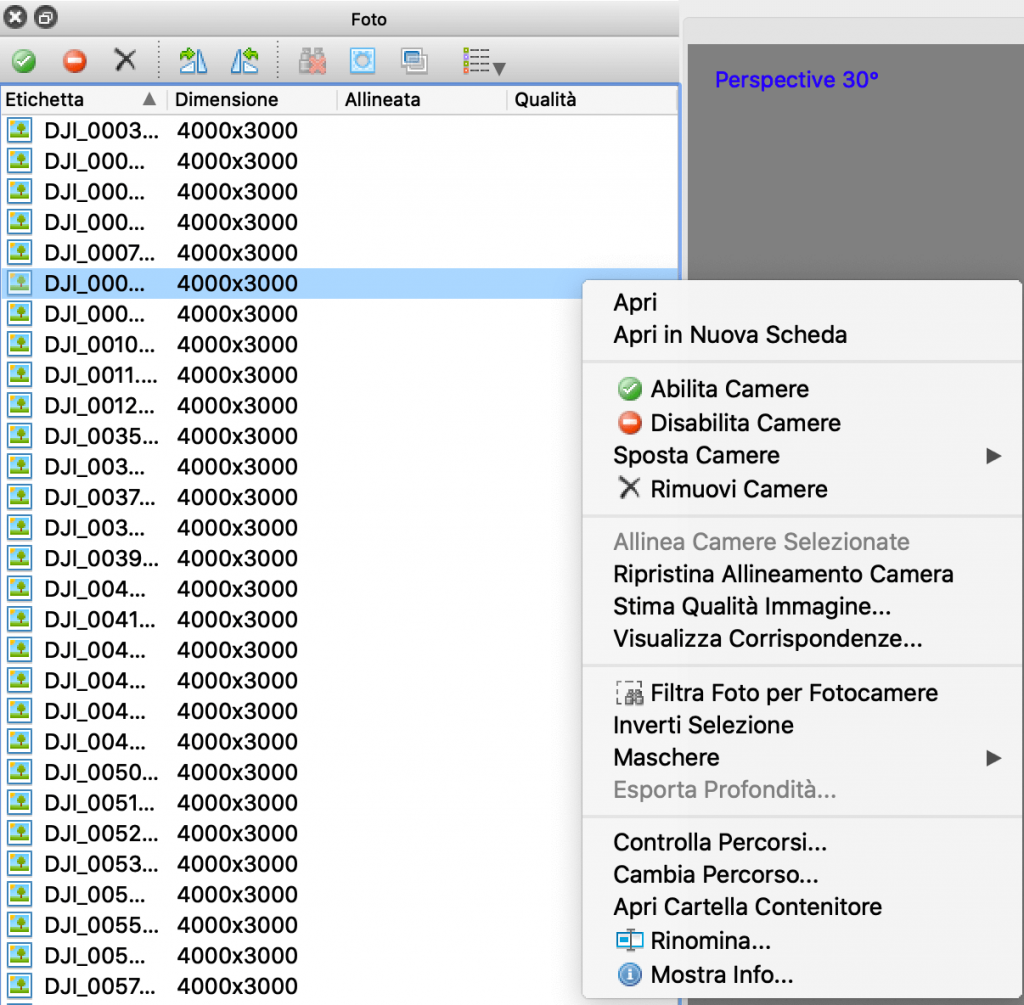
Il programma inizierà a elaborare ogni fotogramma attribuendo dei valori appena avrete selezionato “Tutte le camere”. Appariranno tutti numeri decimali. La guida di Metashape Pro consiglia di non scendere mai sotto 0,7 ma nostro parere personale, per un buon rilievo fotogrammetrico, scegliete come parametro 0,8.
Se l’operazione fino a qui è andata bene, salvare il file di Metashape sul computer e solo dopo procedere al cambio di coordinate. Questa operazione è importantissima ma ovviamente non avrebbe molto senso dilungarci a spiegarvela qui. Perchè? è molto semplice, dipende da dove è stato fatto il rilievo. Capirete benissimo che se siete in provincia di Brescia avrete determinate coordinate e se siete negli USA ne avrete delle altre.

Sulla Console cliccate “Georeferenze” e cercate quella piccola calcolatrice che vi abbiamo evidenziato nella foto. Vi apparirà una schermata per convertire il vostro sistema di Coordinate. Dove operiamo noi, per esempio, WGS 84 / UTM zone 32 N. Una volta selezionato il sistema di Coordinate da utilizzare basterà cliccare ok e il programma farà tutto da solo.
Il processo che bisogna fare adesso prima di creare la nostra nuvola densa è davvero importante e di notevole impegno per il nostro computer. Questa fase richiede l’utilizzo di parecchia RAM ed è per quello che bisogna avere attrezzature performanti. Barra in alto Processi> Allinea Foto
Cosa fa il nostro software per allineare le foto?
Una fotografia è composta da pixel, immaginatevi la foto come una griglia con infiniti quadratini. Questi quadratini sono i pixel.
Il software vi apre la seguente schermata per il processo di allineamento.
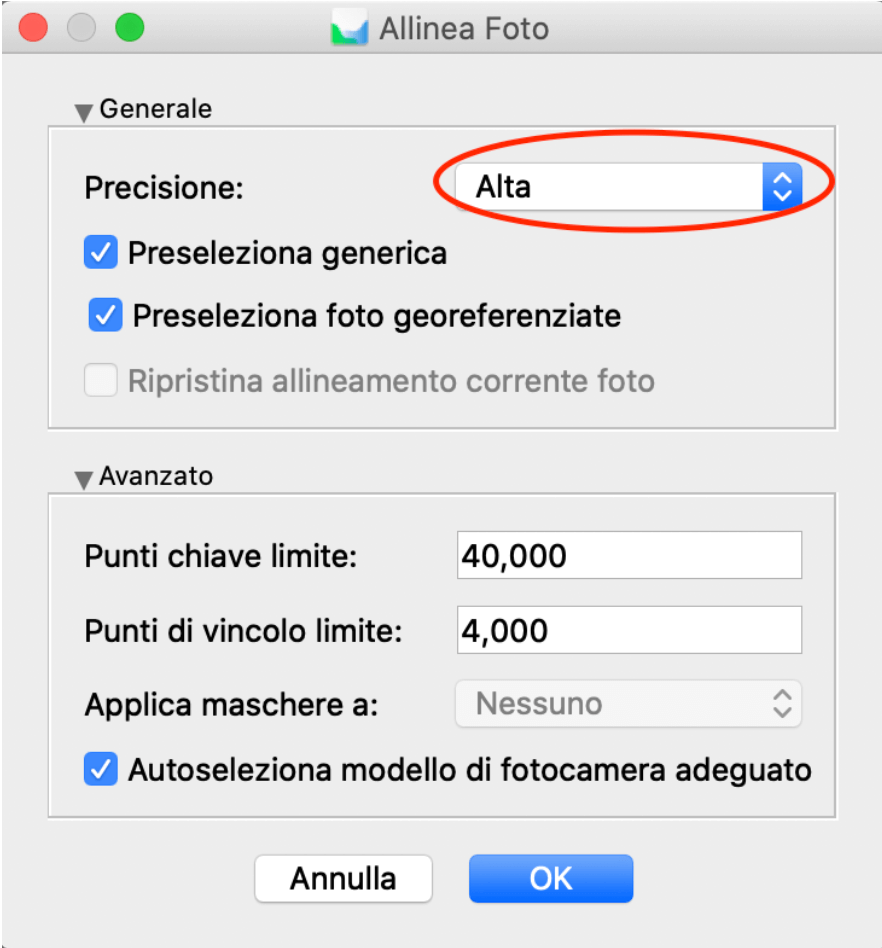
Potete scegliere tra:
Nell’impostazione avanzata dovete selezionare i “Punti chiave limite” e i “Punti di vincolo limite”. Cosa sono e a che cosa servono ?
Alcune accortezze: se volete migliorare la vostra nuvola sparsa aumentate di dieci in dieci, cioè passate da 40.000-4.000 a 50.000-5.000 e così via tenendo conto di non superare mai valori come 100.000-10.000 perchè il rischio è che il programma non trovando punti a sufficienza vada ad “inventarseli”.
Selezionate Processi>Genera Nuvola Densa e vi si aprirà questa schermata.
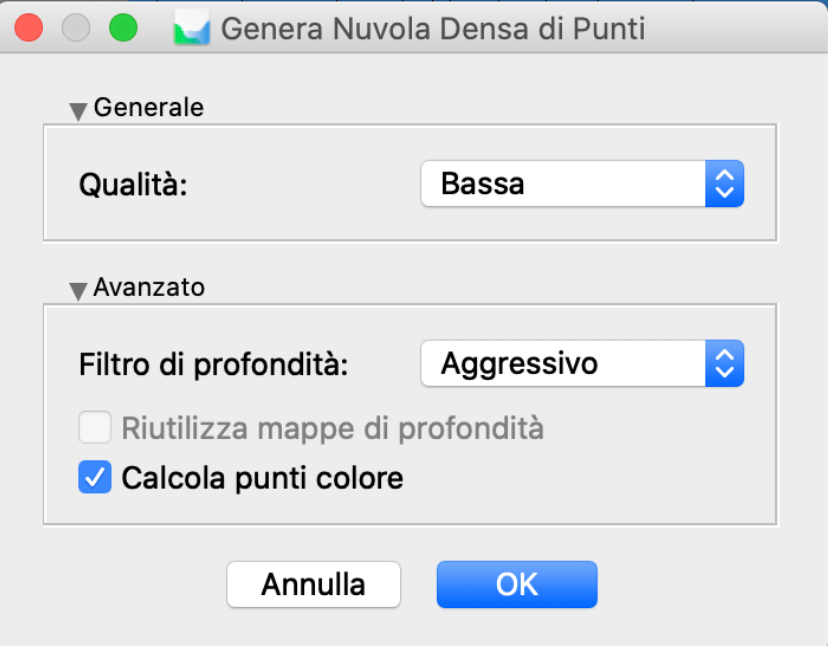
Un piccolo appunto qui è doveroso. La versione in italiano è stata tradotta in maniera forviante. Dove vedete “Qualità” il software si riferisce alla densità di punti. Attenzione che sono concetti da non confondere. Questa è una fase che mette a dura prova il vostro processore e il vostro hardware. Il consiglio è di partire da una qualità bassa ed eventualmente aumentare.
Nella parte “Avanzato” dovete selezionare il Filtro di Profondità e se come noi, avete fatto foto con un drone il filtro deve essere “Aggressivo” mentre per esempio “Leggero” viene utilizzato per creare modelli 3D di monete o oggetti molto piccoli.
Sperando che questa breve guida posso servirvi al primo approccio di questo software siamo aperti a ogni tipo di aiuto o richiesta. Diteci la vostra.